Решение проблем, возникающих при печати на принтере HP Officejet 7500A
Принтер неожиданно выключается
Проверьте подключение питания
Убедитесь, что принтер подсоединен к работающей розетке сети переменного тока.
Сбой выравнивания
Если страница выравнивания напечатана не полностью или на ней присутствуют светлые или белые полосы, выполните очистку печатающей головки.
При сбое выравнивания убедитесь, что во входной лоток загружена обычная чистая белая бумага. Выравнивание не будет выполнено, если во входной лоток загружена цветная бумага.
Если неоднократно не удается выполнить выравнивание, датчик может быть неисправен. Обратитесь в центр технической поддержки.
Печать выполняется слишком медленно
Проверьте конфигурацию и ресурсы системы
Убедитесь, что компьютер отвечает минимальным системным требованиям принтера.
Проверьте параметры программного обеспечения HP
При выборе параметров высокого качества печати скорость печати снижается. Для повышения скорости печати выберите в драйвере принтера другие параметры печати.
Проверьте уровень чернил в картриджах с краской.
Если полностью отсутствуют чернила, принтер может работать медленнее для предотвращения перегрева печатающей головки.
Некоторые фрагменты изображения отсутствуют или печатаются неправильно
Проверьте
Убедитесь, что установлены подходящие и в них есть чернила.
Проверьте настройку полей
Убедитесь, что настройки полей документа не превышают область печати принтера.
Проверьте настройку цветов принтера
Убедитесь, что в драйвере принтера не выбран параметр Печать в оттенках серого.
Проверьте размещение принтера и длину кабеля USB
Сильные электромагнитные поля (например, от кабеля USB) могут иногда вызывать незначительные искажения печати. Уберите принтер от источника электромагнитных полей. Также для снижения влияния электромагнитных полей рекомендуется использовать кабель USB длиной менее 3 метров.
Конверты печатаются неправильно
Для устранения проблемы воспользуйтесь следующими решениями. Решения приведены в порядке убывания вероятности. Если первое решение не помогло устранить проблему, используйте оставшиеся решения до устранения проблемы.
Решение 1. Загрузите стопку конвертов правильно
Решение 2. Проверьте тип конверта
Решение 3. Во избежание замятия бумаги заправьте клапаны внутрь конвертов
Решение 1. Загрузите стопку конвертов правильно
Решение: Загрузите стопку конвертов во входной лоток, как показано на рисунке ниже.
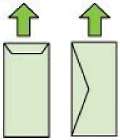
Убедитесь, что перед загрузкой конвертов из входного лотка устройства была извлечена вся бумага.
Причина: Стопка конвертов была загружена неправильно. Если это не помогло, используйте следующее решение.
Решение 2. Проверьте тип конверта
Решение: Не используйте глянцевые или тисненые конверты, а также конверты с застежками или окнами.
Причина: Были загружены конверты неправильного типа. Если это не помогло, используйте следующее решение.
Решение 3. Во избежание замятия бумаги заправьте клапаны внутрь конвертов
Решение: Чтобы избежать замятия, вставьте клапаны внутрь конвертов. Причина: Клапаны конвертов могут застревать в роликах.
Печать без полей приводит к непредвиденным результатам
Решение: Попробуйте напечатать изображение из программы обработки фотографий и изображений, прилагаемой к принтеру.
Причина: Печать изображения без полей из программного обеспечения другого производителя (не НР) приводит к неожиданному результату.
Принтер не отвечает или при попытке печати ничего не происходит
Для устранения проблемы воспользуйтесь следующими решениями. Решения приведены в порядке убывания вероятности. Если первое решение не помогло устранить проблему, используйте оставшиеся решения до устранения проблемы.
Решение 1. Включите принтер
Решение 2. Загрузите бумагу во входной лоток
Решение 3. Выберите правильный принтер
Решение 4. Проверьте состояние драйвера принтера
Решение 5. Подождите, пока принтер завершит выполнение текущей операции
Решение 6. Удалите из очереди все отмененные задания на печать
Решение 7. Устраните замятие бумаги
Решение 8. Убедитесь, что каретка свободно перемещается Решение 9. Проверьте подключение принтера к компьютеру Решение 10. Перезапустите принтер
Решение 1. Включите принтер
Решение: Посмотрите на индикатор Питание, расположенный на принтере. Если он не светится, принтер выключен. Убедитесь, что кабель питания надежно подсоединен к принтеру и электрической розетке. Нажмите кнопку Питание, чтобы включить принтер.
Причина: Принтер был выключен.
Если это не помогло, используйте следующее решение.
Решение 2. Загрузите бумагу во входной лоток Решение: Загрузите бумагу во входной лоток.
Причина: В принтере закончилась бумага. Если это не помогло, используйте следующее решение.
Решение 3. Выберите правильный принтер
Решение: Убедитесь, что в программе выбран правильный принтер.
Можно назначить принтер в качестве принтера по умолчанию, чтобы выбор принтера осуществлялся автоматически при выборе команды Печать в меню Файл в других программах.
Причина: Принтер не был выбран.
Если это не помогло, используйте следующее решение.
Решение 4. Проверьте состояние драйвера принтера
Решение: Состояние драйвера принтера могло измениться на отключен или остановка печати.
Windows. В программе принтера HP щелкните Действия с принтером, а затем щелкните Просмотр результатов печати. Mac OS. Откройте окно Системные параметры и щелкните Печать и Факс. Откройте очередь печати для принтера.
Причина: Изменилось состояние драйвера принтера. Если это не помогло, используйте следующее решение.
Решение 5. Подождите, пока принтер завершит выполнение текущей операции
Решение: Если принтер выполняет другое задание, выполнение задания на печать будет приостановлено до тех пор, пока принтер не завершит текущее задание.
Для печати некоторых документов требуется много времени. Если печать не выполняется через несколько минут после отправки задания на принтер, проверьте наличие сообщений об ошибках на панели управления.
Причина: Принтер был занят выполнением другой задачи. Если это не помогло, используйте следующее решение.
Решение 6. Удалите из очереди все отмененные задания на печать
Решение: Задание на печать может остаться в очереди после его отмены. Отмененное задание на печать блокирует очередь и препятствует печати следующего задания.
Откройте папку принтера на компьютере и проверьте, осталось ли удаленное задание в очереди. Попытайтесь удалить задание из очереди. Если задание на печать остается в очереди, выполните одно или оба следующих действия.
Если принтер подсоединен с помощью кабеля USB, отсоедините кабель от принтера, перезагрузите компьютер, а затем снова подключите кабель USB к принтеру.
Выключите принтер, перезагрузите компьютер, а затем снова включите принтер.
Причина: В очереди оставалось удаленное задание на печать. Если это не помогло, используйте следующее решение.
Решение 7. Устраните замятие бумаги
Решение: Устраните замятие бумаги и удалите обрывки бумаги, оставшиеся в принтере.
Причина: В принтере замялась бумага.
Если это не помогло, используйте следующее решение.
Решение 8. Убедитесь, что каретка свободно перемещается
Решение: Если кабель питания не отключен, отключите его. Убедитесь, что каретка может свободно перемещаться с одной стороны принтера до другой. Если каретка остановилась, не пытайтесь перемещать ее силой.
Не перемещайте каретку силой. Если каретка застряла, попытка переместить ее может повредить принтер.
Причина: Застряла каретка.
Если это не помогло, используйте следующее решение.
Решение 9. Проверьте подключение принтера к компьютеру
Решение: Проверьте подключение принтера к компьютеру. Убедитесь, что кабель USB правильно подключен к порту USB на задней панели принтера. Убедитесь, что другой конец кабеля USB подключен к порту USB на компьютере. После правильного подключения кабеля выключите принтер и снова включите его. Если принтер подключен к компьютеру с помощью проводной сети, убедитесь, что соответствующие соединения активны и принтер включен.
Если все кабели надежно подсоединены и спустя несколько минут после отправки задания на принтер ничего не напечатано, проверьте состояние принтера.
<<<назад
далее>>>
при использовании материалов ссылка на сайт awella.ru обязательна
|